
圖1

圖2
功夫不負有心人,我終於發掘出了Windows XP的傳真功能,過程如下:打開“控制面板→添加或刪除程序→添加/刪除Windows組件”(如圖1),默認情況下Windows XP沒有安裝傳真服務,你可以選中“傳真服務”單擊“下一步”進行安裝。安裝成功後,在“控制面板”的“打印機和傳真”中就會出現名為FAX的傳真圖標。在“開始→程序→附件→通訊”中可以“傳真”程序組。現在就運行“傳真控制台”,打開“工具”菜單。選擇“配置傳真”命令(如圖2),你就可以在“配置傳真向導”的指引下一步一步地設置傳真了。其中有一點需要注意,默認情況只允許發送,建議選中“允許接收”和“自動應答”(如圖3);選擇“傳真打印機配置”就會出現類似於打印機屬性的對話框;怎樣才能知道傳真是否已經配置好呢?選擇“傳真監視器”,就會出現一個對話框(如圖4)。上面顯示“已准備好發送和接收傳真”,終於准備好了。
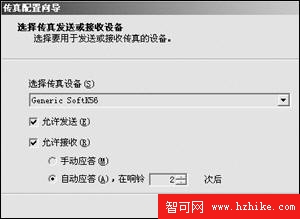
圖3
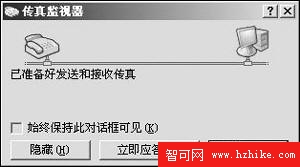
圖4

圖5
大概是時差的關系吧,晚上,我睡得迷迷糊糊,隱約聽到兩聲電話鈴響(很抱歉,我沒能把這一段經歷詳細記錄)。第二天早上一看,哇,成功了!我不禁喊出聲來,那個傳真就躺在“傳真控制台”的“收件箱”裡(如圖5)!這是我第一次用電腦接收傳真,終於體驗到了一次實實在在的成功!我激動不已,立刻寫下此文,與大家共享。只要你有了一台電腦,一根電話線,一只“貓”(現在一般的“貓”都支持FAX功能。),也就有了一台傳真機。特別是對於不常用到傳真而沒有購買傳真機的工作人員可解燃眉之急。